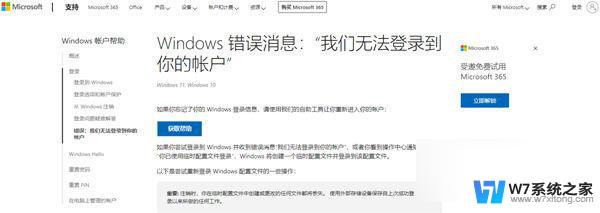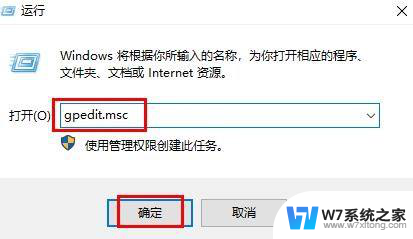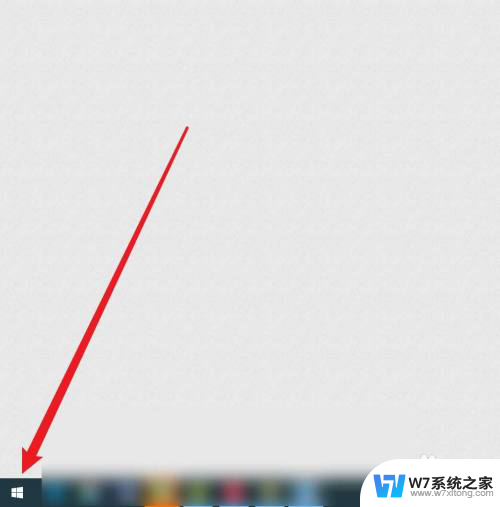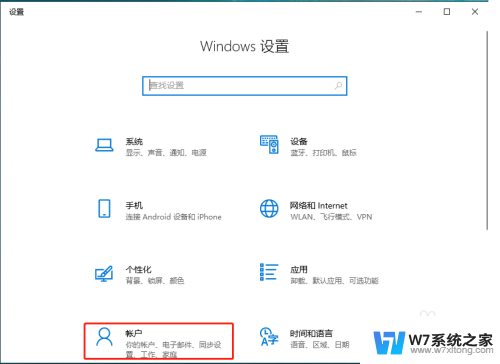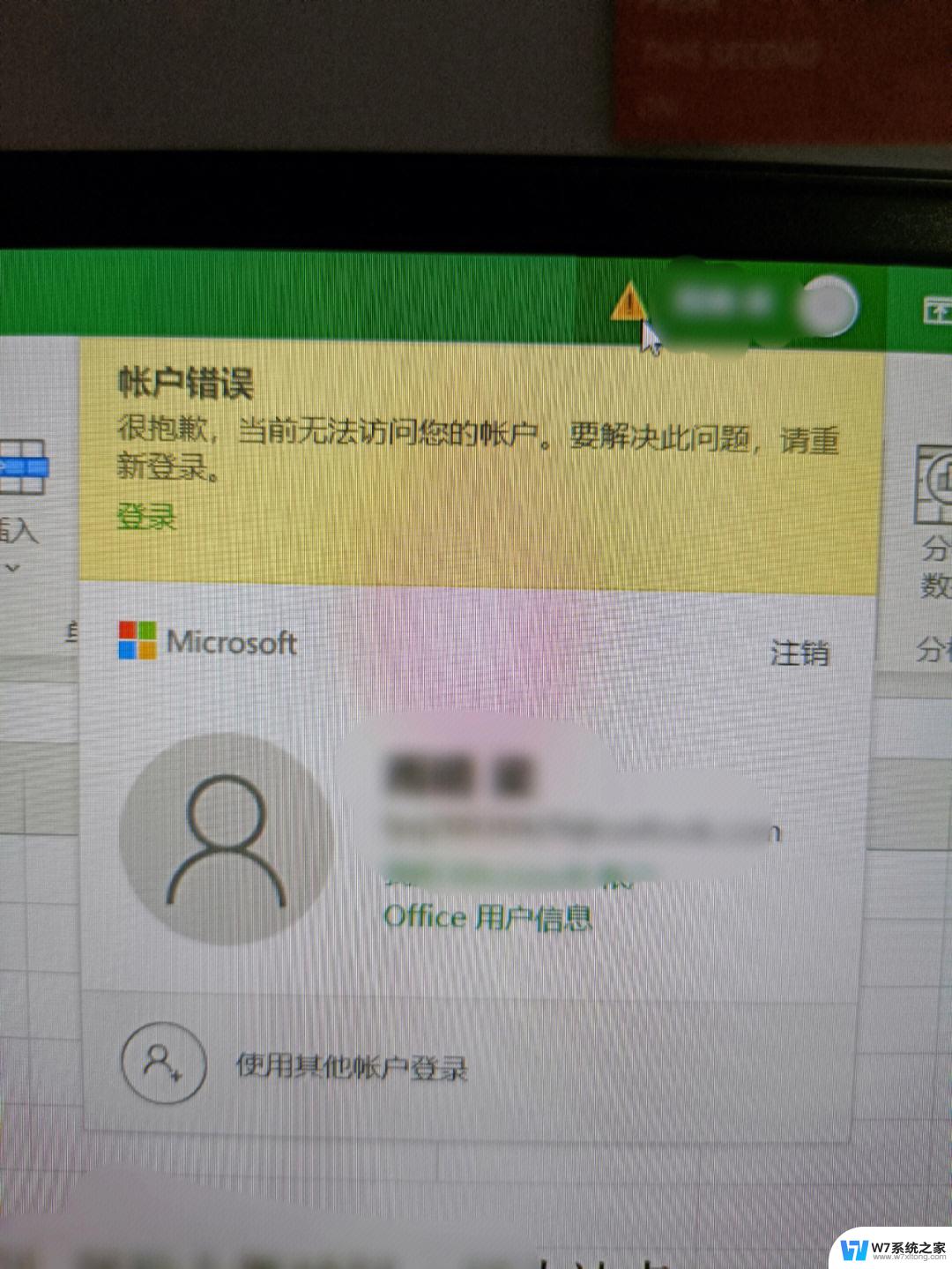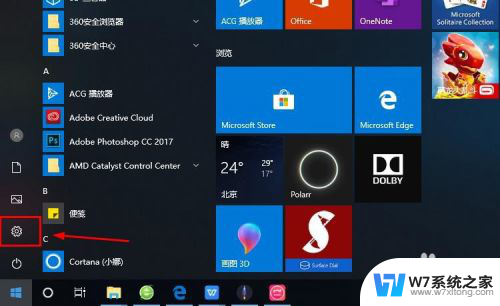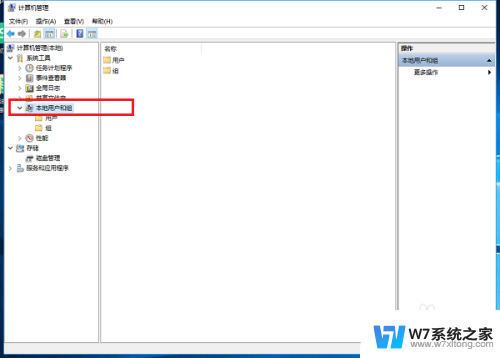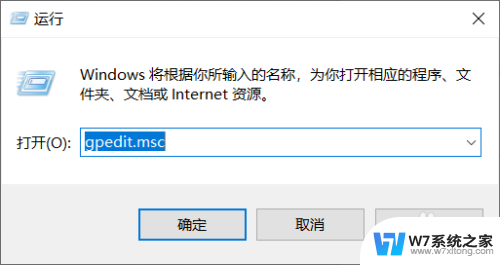win10通过任务管理器怎么停止正在运行的微软账户 win10退出微软账户的方法详解
在使用Windows 10操作系统时,有时我们需要停止正在运行的微软账户或退出微软账户,通过任务管理器可以轻松地停止正在运行的微软账户,只需简单的几个步骤即可完成。同时退出微软账户的方法也非常简单,只需要在系统设置中进行一些设置即可实现。接下来我们将详细介绍如何通过任务管理器停止正在运行的微软账户以及如何退出微软账户,让您轻松操作Windows 10系统。
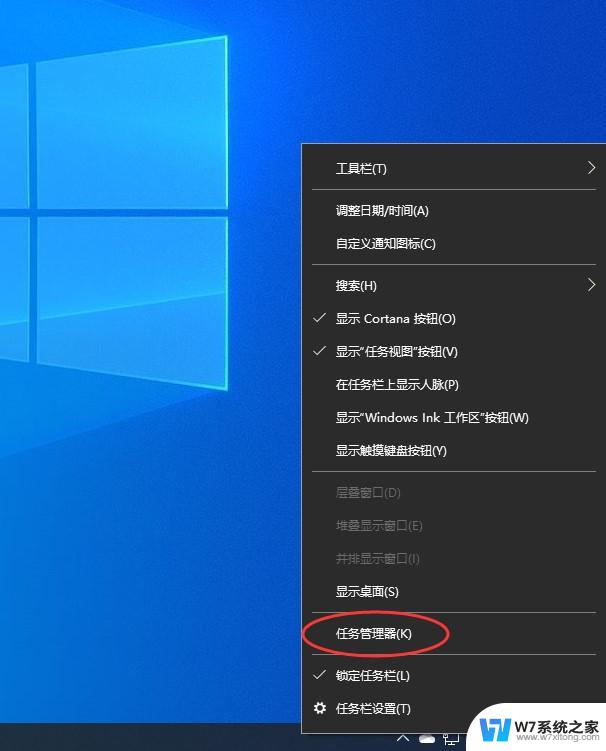
1.快捷键 【Win】+【X】 ,选择 【命令提示符(管理员)】 ,然后输入以下指令 (也可以右键复制粘贴) :
2.输入 net user 用户名、密码 /add,创建本地账户
3.输入 net localgroup administrators 用户名 /add, 赋予账户管理员权限。
4.登陆该本地账户, 【win】+【x】 打开 【计算机管理】 ,依次点击计 【算机管理】 → 【系统工具 】 → 【本地用户和组】 → 【用户】 → 【双击您的微软账户】 ,点击勾选 【账户已禁用】 ,点 【应用】
5.登陆微软 网站解除绑定即可
以上就是win10通过任务管理器如何停止正在运行的微软账户的全部内容,如果你遇到这种情况,不妨根据以上方法来解决,希望这对你有所帮助。